Enostaven in hiter vodnik za root dostop do Androida

Po rootanju telefona Android imate poln dostop do sistema in lahko zaženete številne vrste aplikacij, ki zahtevajo root dostop.
Temni način je vse bolj priljubljena funkcija v številnih aplikacijah. Temni način ponuja barvno shemo, ki se osredotoča na veliko temnejše barve, ki se običajno uporabljajo. Ta sprememba je odlična za zmanjšanje bleščanja zaslona, ko ga uporabljate v temi, prav tako pomaga zmanjšati porabo baterije, če imate zaslon OLED ali AMOLED.
Nasvet: Zasloni OLED in AMOLED porabijo minimalno moč pri prikazovanju temnih barv, zlasti črne, ker so piksli sami vir svetlobe. Na tradicionalnem LCD zaslonu slikovne pike le obarvajo svetlobo iz osvetlitve ozadja. Ta osvetlitev ozadja ni izklopljena ali ugasnjena, tudi če poskušate prikazati črno sliko, kar pomeni, da večina porabe energije ostane nespremenjena.
Če želite omogočiti temni način v brskalniku Brave, morate odpreti nastavitve v aplikaciji tako, da tapnete ikono s trojnimi pikami v spodnjem desnem kotu in nato v meniju tapnete »Nastavitve«.
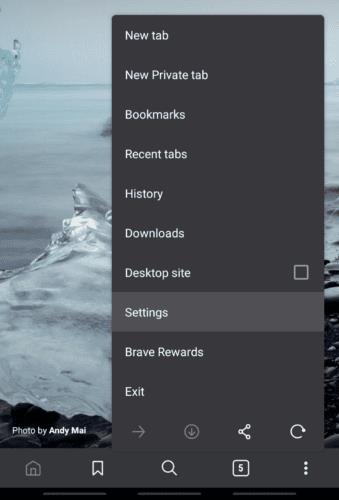
Odprite Nastavitve tako, da tapnete ikono s trojnimi pikami in nato v meniju izberete »Nastavitve«.
Na seznamu nastavitev se morate dotakniti »Videz« v pododdelku »Zaslon«.
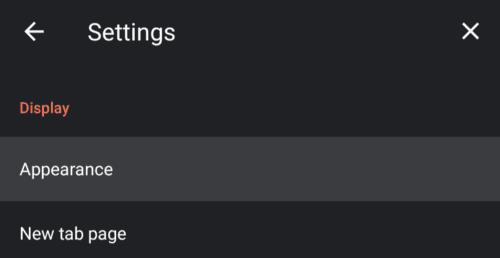
Dotaknite se »Videz« v pododdelkih »Zaslon«, da dobite nastavitve temnega načina.
V nastavitvah videza tapnite »Teme«, da odprete nastavitve temnega načina.
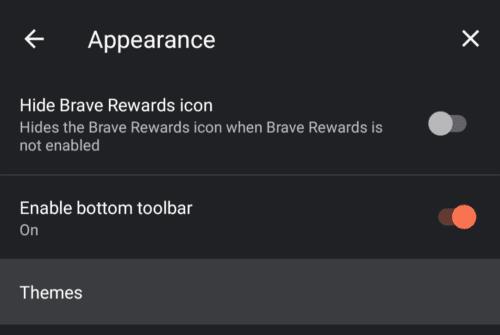
Tapnite »Teme«, da odprete nastavitve temnega načina.
Brave privzeto upošteva nastavitev vaše sistemske teme. Torej, če ste temni način omogočili za celoten sistem, se bo Brave ujemal s tem. Nasprotno, če imate omogočeno svetlo temo za celoten sistem, bo Brave uporabil tudi svojo svetlo temo. Lahko pa preglasite nastavitev teme tako, da ročno izbirate med svetlimi in temnimi temami. Sprememba bo takoj veljala, brez ponovnega zagona aplikacije.
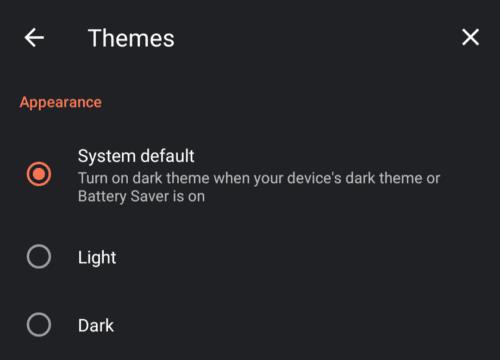
Privzeto nastavitev ujemanja sistema lahko ročno preglasite tako, da tapnete »Svetlo« ali »Temno«.
Po rootanju telefona Android imate poln dostop do sistema in lahko zaženete številne vrste aplikacij, ki zahtevajo root dostop.
Gumbi na vašem telefonu Android niso namenjeni le prilagajanju glasnosti ali prebujanju zaslona. Z nekaj preprostimi nastavitvami lahko postanejo bližnjice za hitro fotografiranje, preskakovanje skladb, zagon aplikacij ali celo aktiviranje funkcij za nujne primere.
Če ste prenosnik pozabili v službi in morate šefu poslati nujno poročilo, kaj storiti? Uporabite pametni telefon. Še bolj sofisticirano pa je, da telefon spremenite v računalnik za lažje opravljanje več nalog hkrati.
Android 16 ima pripomočke za zaklenjen zaslon, s katerimi lahko po želji spremenite zaklenjen zaslon, zaradi česar je zaklenjen zaslon veliko bolj uporaben.
Način slike v sliki v sistemu Android vam bo pomagal skrčiti videoposnetek in si ga ogledati v načinu slike v sliki, pri čemer boste videoposnetek gledali v drugem vmesniku, da boste lahko počeli druge stvari.
Urejanje videoposnetkov v sistemu Android bo postalo enostavno zahvaljujoč najboljšim aplikacijam in programski opremi za urejanje videoposnetkov, ki jih navajamo v tem članku. Poskrbite, da boste imeli čudovite, čarobne in elegantne fotografije, ki jih boste lahko delili s prijatelji na Facebooku ali Instagramu.
Android Debug Bridge (ADB) je zmogljivo in vsestransko orodje, ki vam omogoča številne stvari, kot so iskanje dnevnikov, namestitev in odstranitev aplikacij, prenos datotek, root in flash ROM-e po meri ter ustvarjanje varnostnih kopij naprav.
Z aplikacijami s samodejnim klikom. Med igranjem iger, uporabo aplikacij ali opravil, ki so na voljo v napravi, vam ne bo treba storiti veliko.
Čeprav ni čarobne rešitve, lahko majhne spremembe v načinu polnjenja, uporabe in shranjevanja naprave močno vplivajo na upočasnitev obrabe baterije.
Telefon, ki ga mnogi trenutno obožujejo, je OnePlus 13, saj poleg vrhunske strojne opreme premore tudi funkcijo, ki obstaja že desetletja: infrardeči senzor (IR Blaster).







